「探す」アプリを使用すると、紛失モードを使用でき、不正なAirTagを見つけることができます
ヒント
- 「探す」アプリを開き、アイテムをタップします。紛失したAirTagを選択します。紛失モードで、有効にするをタップし、画面上の指示に従います。
- 紛失モードは、iPhone、iPad、またはMacから有効にできます。
- AirTagが紛失モードの場合、「探す」アプリを使用して地図上でその位置を表示します。
この記事では、iPhone、iPad、またはMacの「探す」アプリを使用してApple AirTagを紛失モードにする方法を説明します。また、AirTagが見つかったときに紛失モードをオフにする方法も示します。
AirTagを紛失モードにする方法
紛失モードは、AirTagに取り付けられたアイテムを見つけるのに役立つため、最も重要なAirTag機能の1つです。AirTagをこのモードにするには、iPhone、iPad、またはMacを準備する必要があります。
AirTagをiPhoneで紛失モードにする方法は次のとおりです。手順は、iPadまたはMacを使用する場合と似ています。
iPhoneで「探す」を開きます。
アイテムをタップします。
アイテムリストで紛失したAirTagを選択します。
 アイテム>AirTag" width="1200" height="800" />
アイテム>AirTag" width="1200" height="800" />音を再生または道順のオプションが表示されます。ただし、紛失としてマークするには、メニューを上にスワイプして追加のオプションを表示します。
紛失モードセクションで有効にするをタップします。
情報画面で続行を選択します。

電話番号フィールドをタップします。
電話番号を入力して次へをタップします。
誰かがあなたのAirTagを見つけた場合、その人はあなたが入力した電話番号を見ることができます。必要に応じて、メールアドレスを使用をタップします。
アクティベートをタップします。
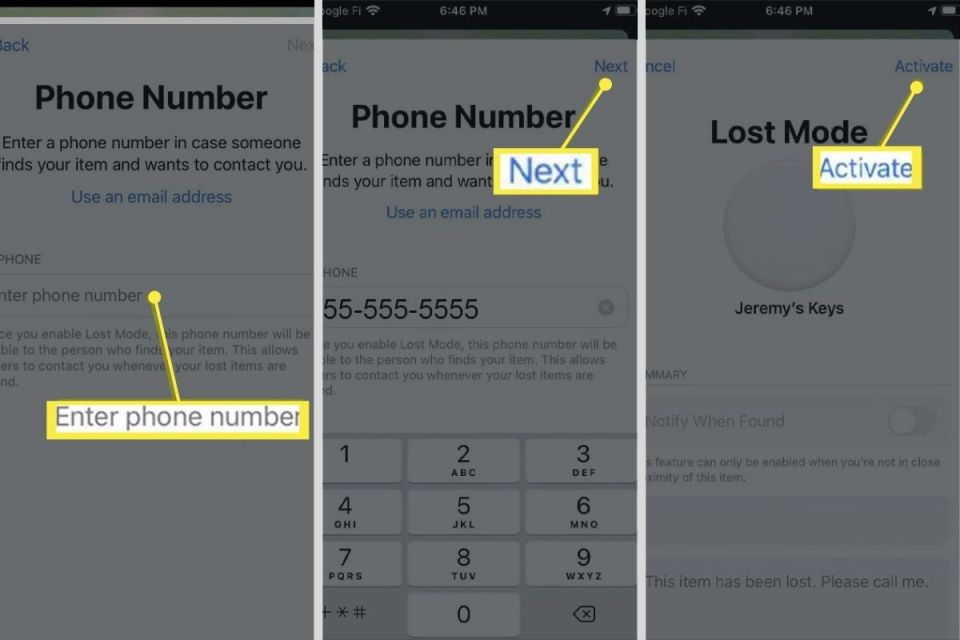
アイテムが見つかったときに通知を受け取るには、見つかったら通知トグルをタップします。
コメントする